XMTrading
新規口座開設13,000円ボーナスキャンペーン開催中!
最大10,500ドルの入金100%+20%ボーナスキャンペーン開催中!
TRADE & WINプロモーション開催中!
お歳暮100%入金ボーナスキャンペーン開催中!
GEMFOREX(ゲムフォレックス)の無料VPSを実際に申し込んでEA稼働させてみました。VPSの利用条件・スペック・使い方(PC、iPhone)・解約方法について解説していきます。
VPSサービス自体は世の中にたくさんあり、MT4を複数台同時稼働するのであれば他社のVPSサービスを使った方がいいですが、EAの運用を始めるという段階ではまずはこのGEMFOREX(ゲムフォレックス)の無料VPSからスタートということでいいのではないかと思います。
尚、このVPSを使ってGEMFOREXの無料EAをガチ検証するという記事や、MT4を複数稼働させる為に契約したお名前.com デスクトップクラウド for mt4というVPSに関する記事、ABLENETという老舗VPSに関する記事、ConoHaのVPSに関する記事を別途公開していますので、もしよろしければ合わせてご覧頂ければ幸いです。
そもそもVPSとは何か?シストレで必須の理由
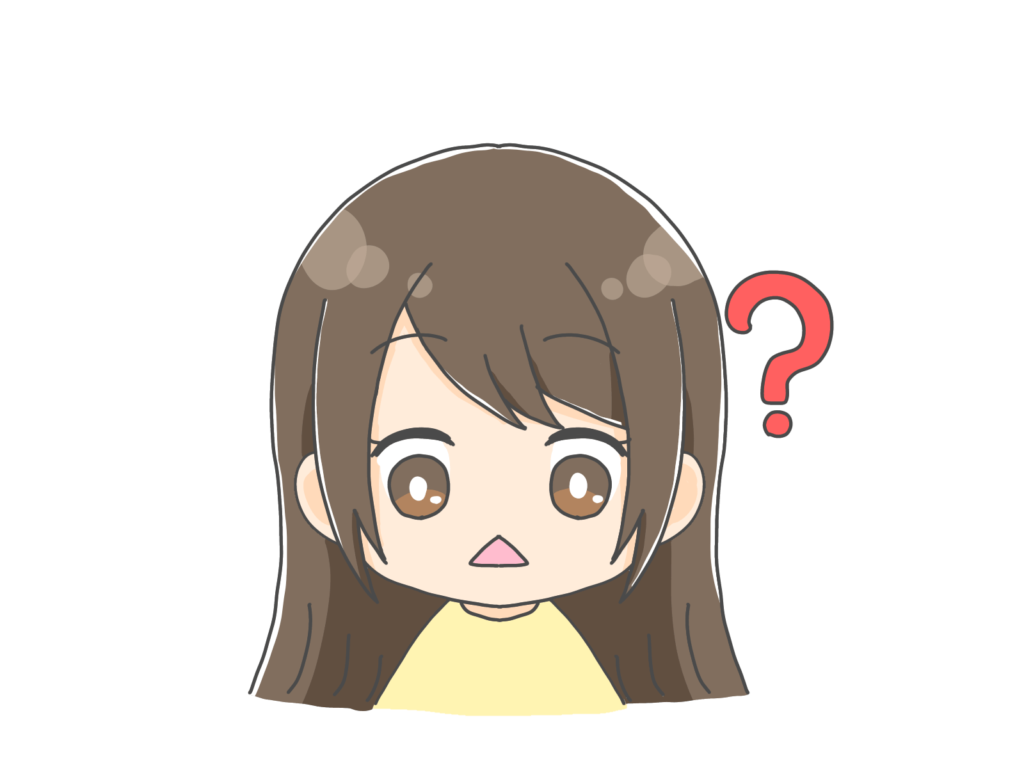
初心者の方はそもそもVPSとは何なのかわからないかもしれませんね。VPS(Virtual Private Server)は日本語に訳すと仮想専用サーバーですが、FXでトレーダーがEAを常時稼働させ続ける為に必須のものです。
パソコンがあればMT4(MT5)でEAを稼働させること自体は可能なのですが、24時間常時稼働させる為には MT4(MT5)をずっと起動しっぱなしにしなければいけません。パソコンの耐久性・回線業者側の障害やメンテナンス・電気代等を考えると自宅のパソコンを専用サーバーにするのはとてもハードルが高く、殆どのシステムトレーダーはEAを稼働させる為にVPSを月数千円でレンタルして使用しています。
VPSはサービス提供している会社がデータセンターで管理していると思われますが、自宅のパソコンで起動させ続けるよりも遥かに圧倒的に安定・安心して稼働させ続けることができます。
ご自身のパソコンとは離れたところにあるパソコン(VPS)をリモート操作して、VPS上でMT4(MT5)を常時稼働させるということが簡単にできるようになっています。
GEMFOREXの無料VPSの利用条件・スペック

次に、GEMFOREXで提供されているVPSサービスについてですが、VPSはメリックミラー社(MERRICK MIRROR HOLDINGS, INC)というアメリカの会社のものを利用することになります。
VPSの利用条件:口座残高50万円以上で無料
GEMFOREXで無料でVPSを利用するには、口座残高のトータル(最大5口座分の累計)が500,000円(5,000ドル)以上入っている必要があります。毎月6日12時(非営業日の場合は翌営業日)時点での口座残高で有料か無料かを判定され、500,000円(5,000USD) 未満の場合は28ドルが口座から差し引かれます。
※以下、毎月末にメリックミラー社から送られてくる「【VPS】残高確認のお願い」のメールです。
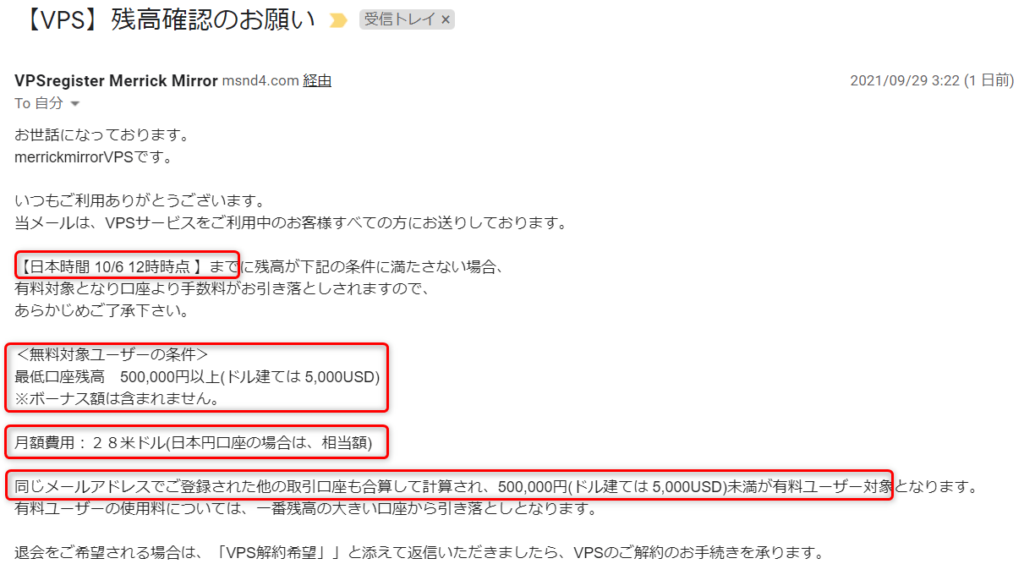
つまり、50万円未満でも月28ドルでVPSを利用することは可能です。ただし、下記項目で記載しているVPSのスペックに対しては若干割高の為、少額運用するなら他社VPSサービスを利用した方がコスパがいいです。
VPSのスペック:お名前.com デスクトップクラウドとの比較
他社VPSサービスであればお名前.com デスクトップクラウドがおすすめですが、このお名前.comの最小スペックのプランとGEMFOREXのVPSを下記の通り比較してみました。
| GEMFOREX | お名前.com デスクトップクラウド | |
|---|---|---|
| OS | Windows 2012 | Windows Server 2019 |
| CPU | 1コア | 2コア |
| メモリ | 1GB | 1.5GB |
| 月額 | 3,080円(税込)※1 | 2,123円(税込)~ ※2 |
| MT4想定稼働数 | 1 | 1 |
※1 1ドル=110円で計算。28ドル × 110円 = 3,080円
※2 1.5GBプラン1,353円~ + RDS SAL(リモートデスクトップサービスライセンス)770円 = 2,123円~
ご覧の通りスペックでも価格でもお名前.comの方が大分有利な設定になっています。口座残高50万円未満なのであれば、VPSはGEMFOREXではなく、お名前.comの方を使った方がいいです。
尚、口座残高50万円以上でMT4は1台のみで十分なのであれば、GEMFOREXの無料VPSだけで問題ないと思いますが、もしMT4を複数台稼働させたいとなるとスペックが低いのが問題です。お名前.comだと最大8GBまでのプランが割安で用意されていますし、拡張したいと思ったタイミングでVPSを移行するのがいいのではないかと思います。
⇒お名前.com デスクトップクラウド for mt4を契約して実際に使ってみたので、別途下記の記事を書いています。もしよろしければ合わせてご参考ください。【2021年10月9日追記】

VPSのサポート:英語?日本語?
メリックミラー社(MERRICK MIRROR HOLDINGS, INC) がアメリカの会社だと聞いてサポートも英語オンリーなのではないかと不安に感じる方もいらっしゃるかもしれませんが、メリックミラー社が直接日本語で対応して頂けるのでご安心ください。
GEMFOREXの無料VPSの接続・設定方法

それでは、GEMFOREXの無料VPSサービスの始め方・設定方法について解説していきます。
VPSサービスに申込:メリックミラー社(vpsregister@merrickmirror.com)へメール
GEMFOREX公式サイトのマイページにログインし、マイページトップにある「有料プランで申込」(上記画像)、もしくは「今すぐ申し込み」(下記画像)ボタンをクリックします。
※口座残高が50万円未満の時に「有料プランで申込」と表示され、50万円以上の時に「今すぐ申し込み」と表示されます。
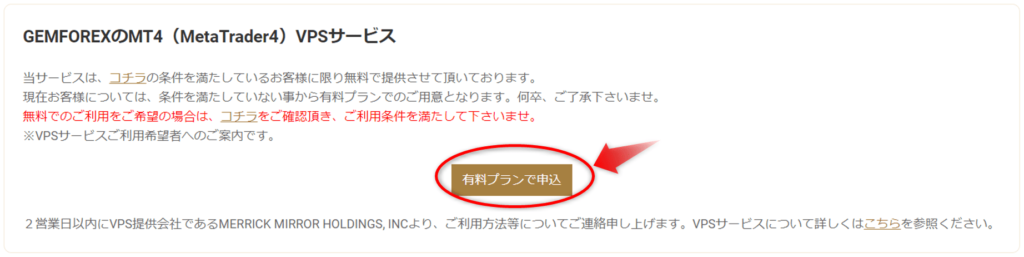
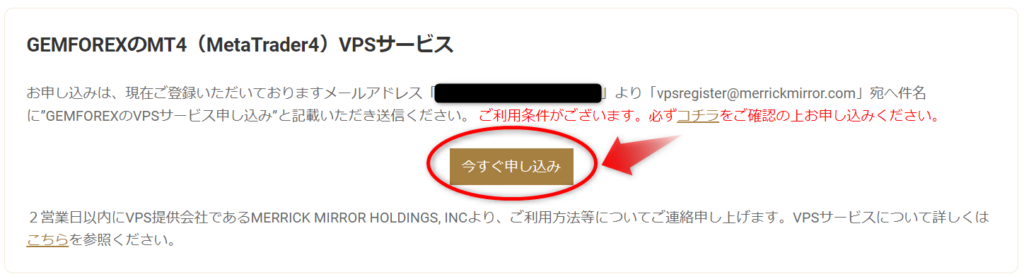
ボタンをクリックするとメールソフトに飛びます。「GEMFOREXのVPSサービス申し込み」と自動的に件名の入った空メールが表示されますので、そのまま送信してください。
尚、Gmail等のWEBメールを使いたい場合は、下記のように宛先「vpsregister@merrickmirror.com」、件名 「GEMFOREXのVPSサービス申し込み」 を入力し、本文は空白のまま空メールを送信してください。
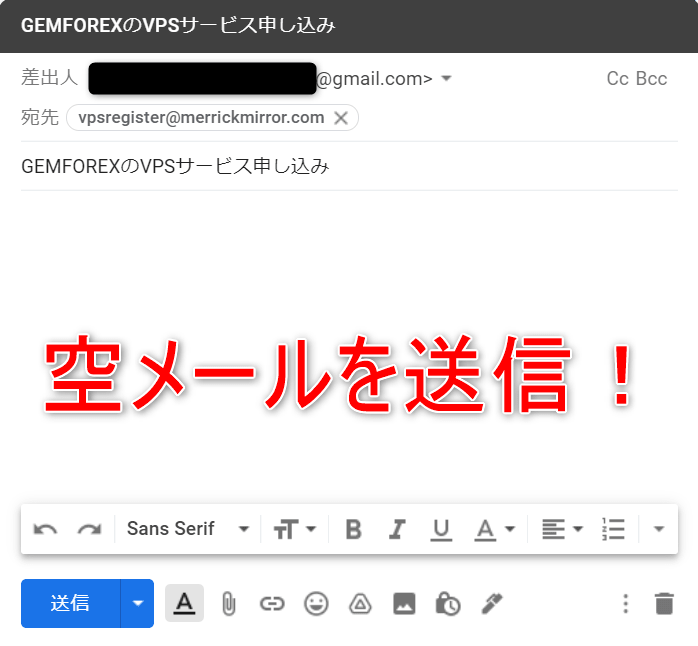
GEMFOREX公式サイトにはメリックミラー社から2営業日以内にくると記載がありますが、私の場合、日曜日の深夜にメールを送ったら翌朝9時頃には下記の返信がきていました。
VPSへ接続する際、下記赤丸で囲った「Username」「IPアドレス」「password」を使います。
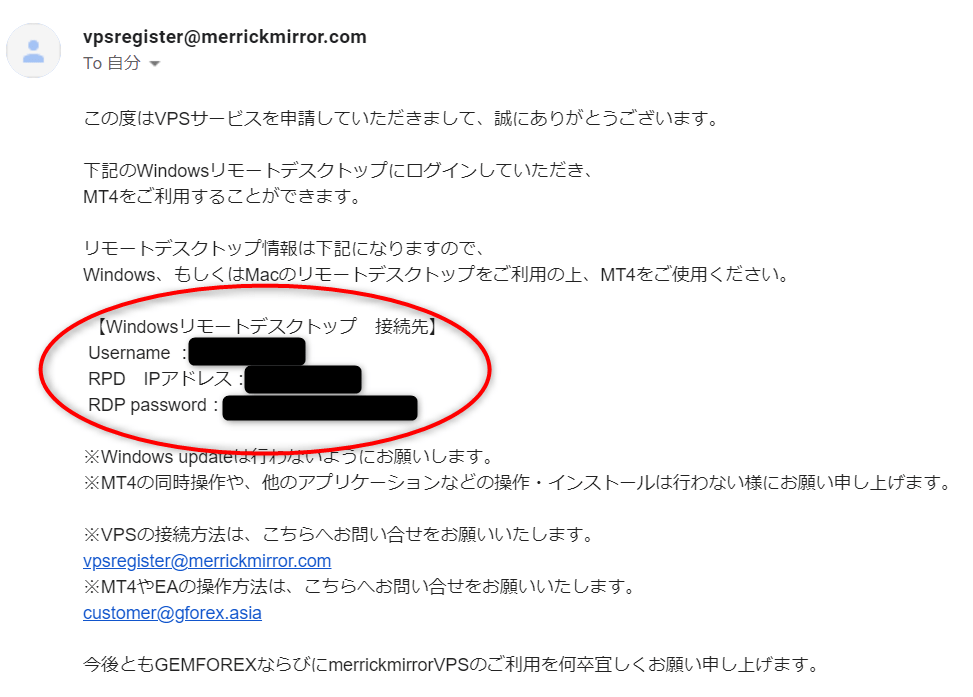

パソコン(Windows)の接続・設定方法
ここからパソコン(Windows)・スマホ(iPhone)での接続手順について分けて説明していきますが、スマホだと大分操作し辛いのです。VPSは基本的にパソコンで操作する前提でお考えください。
それではまずパソコン(Windows)での設定・接続方法ですが、画面左下窓に「リモートデスクトップ」と入力し、上に表示された「リモートデスクトップ接続」をクリックしてください。
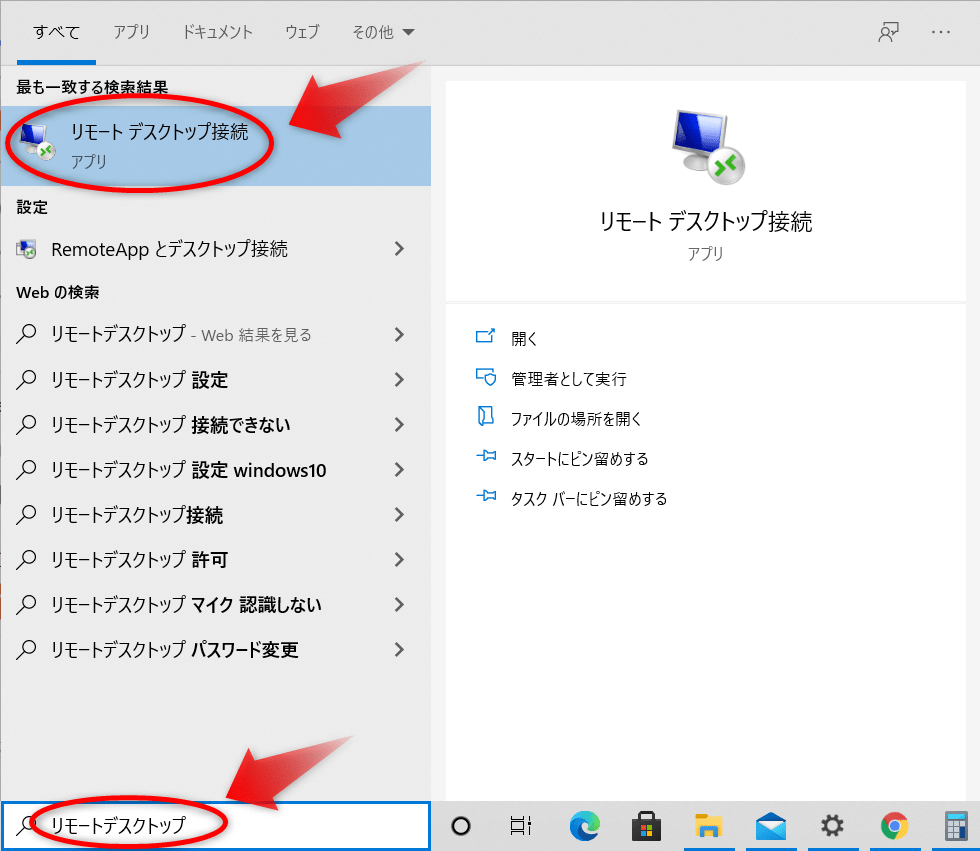
下記「リモートデスクトップ接続」の小ウィンドウが表示されましたら、左下の「オプションの表示」をクリックしてください。
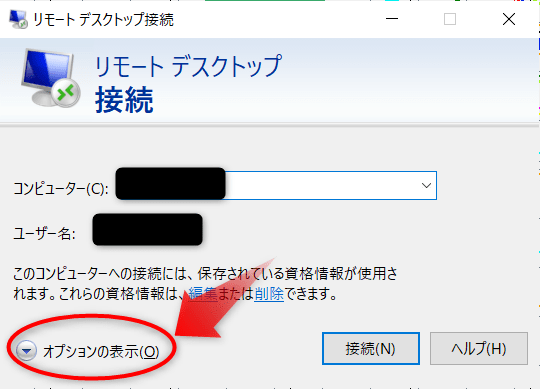
下記の通り、メリックミラー社からのメールに記載の「IPアドレス」「Username」を入力し、下の「接続」ボタンをクリックしてください。
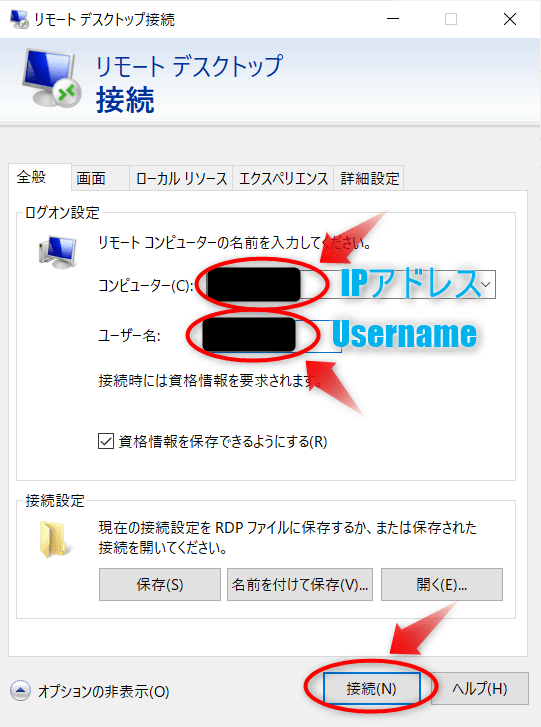
下記資格情報を聞かれるので、メリックミラー社からのメールに記載の「password」を入力して「OK」ボタンをクリックしてください。
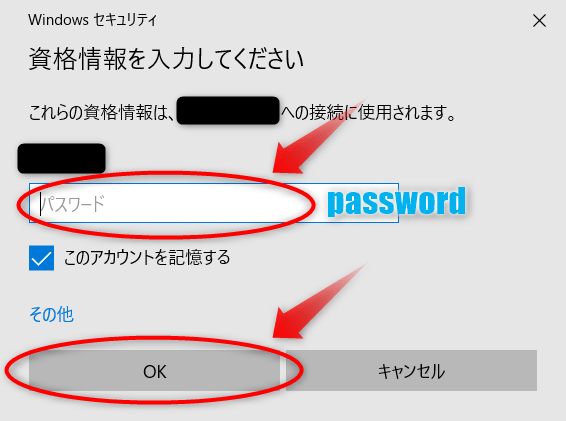
下記のような画面が表示されたら「はい」ボタンをクリックしてください。
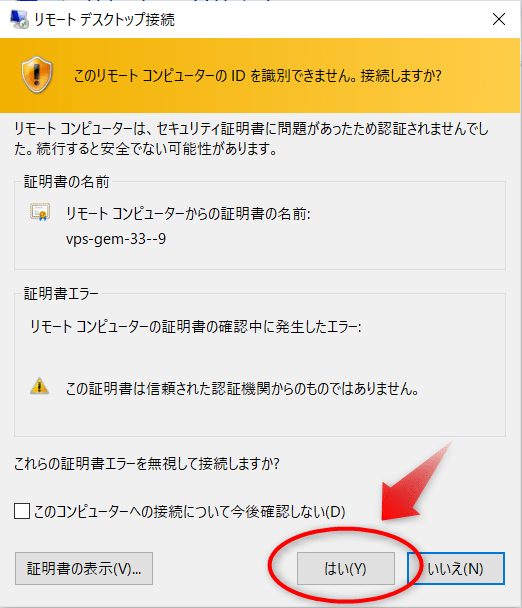
メリックミラー社のVPSへの接続に成功すると下記のように全画面表示されます。
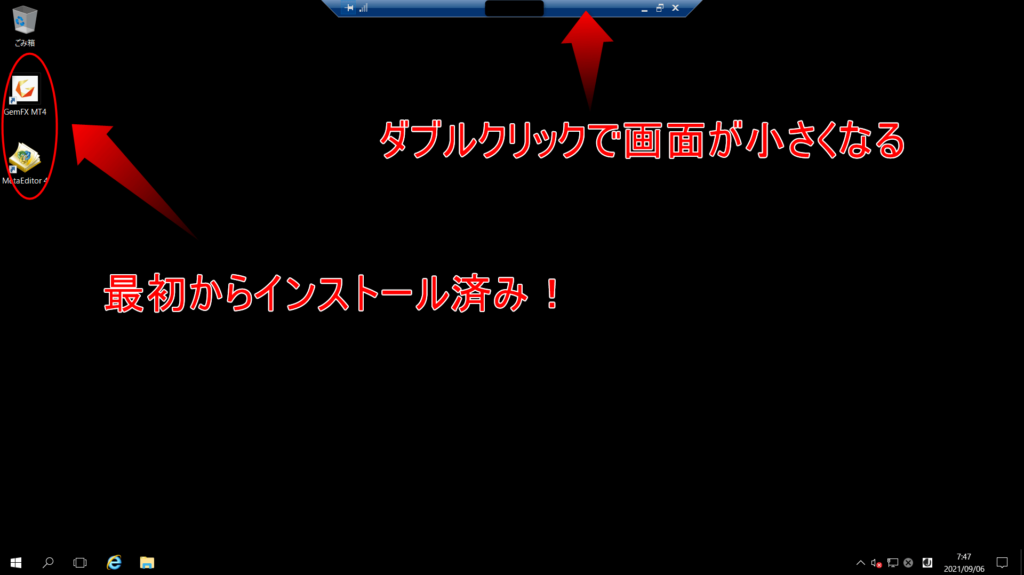
GEMFOREXのMT4は最初からインストールされており、デスクトップ画面にMT4とMetaTrader4のショートカットアイコンが入っています。早速MT4を起動してログインし、データフォルダへEAを投入して稼働する準備を行いましょう。
尚、画面上部の紺色部分(VPSのIPアドレス記載)をダブルクリックすると画面が小ウィンドウに切り替わりますので、操作時に適宜ご利用ください。
スマホ(iPhone)の接続・設定方法
次にスマホ(iPhone) での設定・接続方法ですが、まずはMicrosoftのリモートデスクトップ接続用アプリをAppleStore(AndroidならGooglePlay)からダウンロード・インストールする必要があります。AppleStoreで「リモートデスクトップ」と検索すると下記のアプリが表示されますので、インストールまで行いましょう。

アプリをインストールして起動すると、下記の通りBluetooth・カメラ・マイクへのアクセスを要求されます。「続行」ボタンをタップすると、右の画像のように何度か接続を求められるので、都度「OK」ボタンをタップしてください。
下記「PCがありません」という画面になりましたら、右上の「+」ボタンをタップし、「PCの追加」をタップしてください。
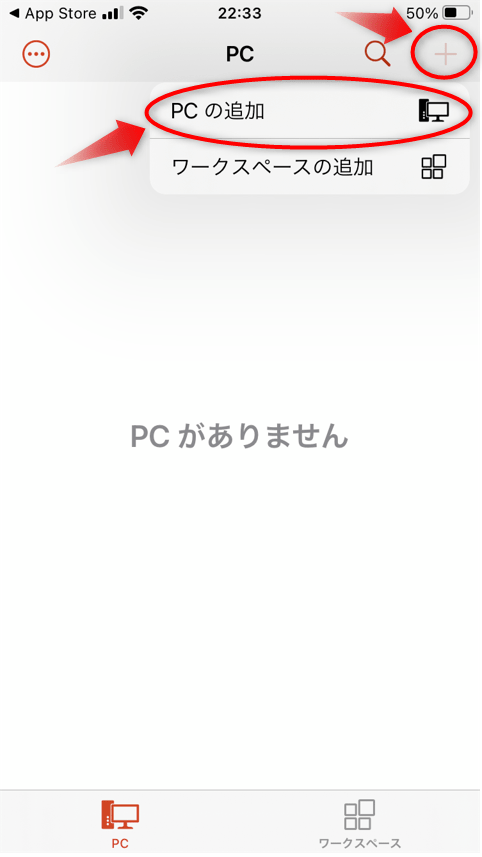
メリックミラー社からのメールに記載の「IPアドレス」「Username」 をそれぞれ下記の「PC名」「ユーザーアカウント」へ入力していきます。
「ユーザーアカウント」の箇所は最初「必要な場合に確認」となっているので、ここをタップして右の画面になりましたら、上から「Username」「password」を入力し、左画面に戻って「保存」ボタンをタップしてください。
「接続中」(黒塗り部分はVPSのIPアドレス)と表示されるので、接続されるまで待ちます。
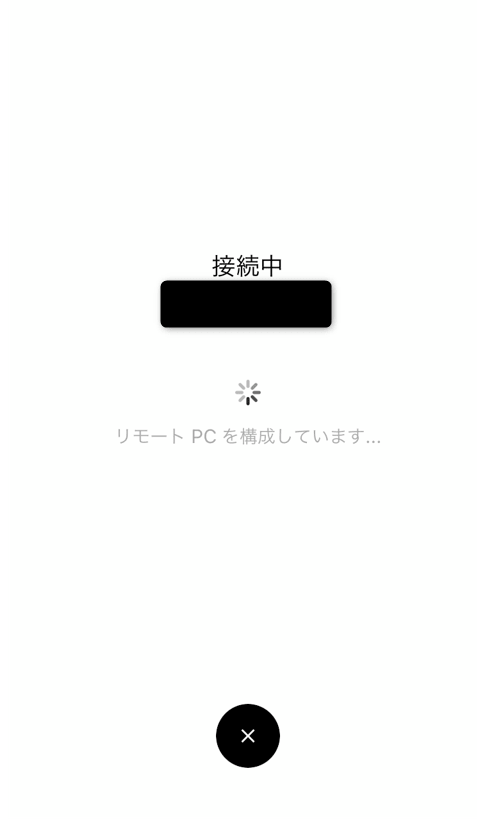
VPSへの接続が成功すれば、パソコンで繋いだ時と全く同じ画面が表示されます。今回はVPSでMT4を全画面表示させているので、下記のように表示されています。
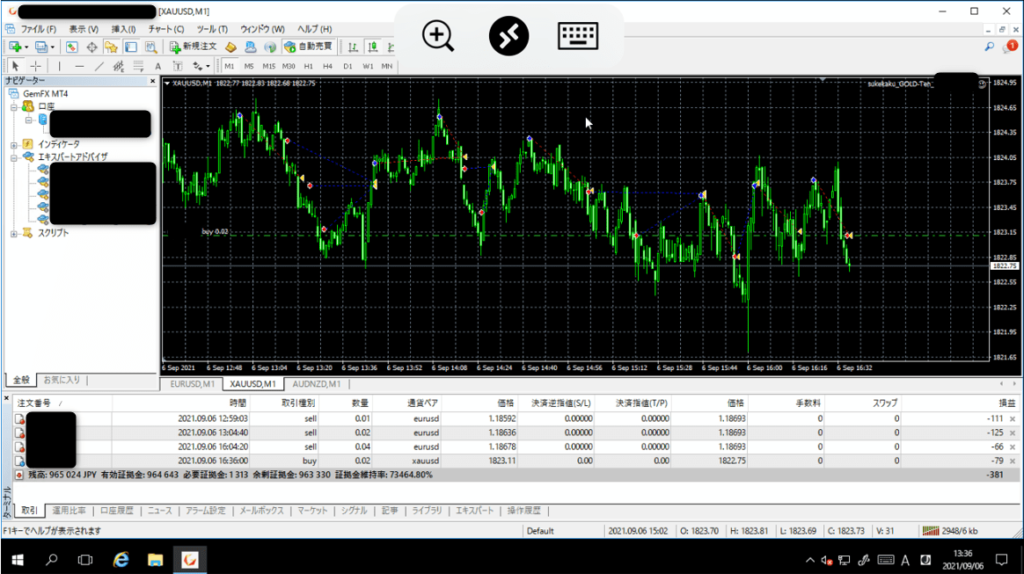
ここでお気付きかもしれませんが、上記MT4の細かい操作をスマホ画面上から行うのは結構大変です。とても大事な操作をミスするわけにもいかないですし、スマホはあくまで緊急用で、基本的にはパソコンから操作するようにすることをおすすめします。
GEMFOREXの無料VPSの解約方法&注意事項

GEMFOREXの無料VPSを解約する場合、申込の時と同様「vpsregister@merrickmirror.com」宛へのメール1本だけで可能です。
月末になるとメリックミラー社から「【VPS】残高確認のお願い」という件名のメールが届きますので、そのメールに対して「VPS解約希望」だと件名に書いてメール返信すれば解約手続きがされます。

尚、毎月6日12時(非営業日の場合は翌営業日)時点で口座残高が50万円未満だった場合に28ドルの料金が発生しますが、課金されない為には前日の毎月5日までには解約手続きを終えておくように気を付けてください。メリックミラー社はアメリカの会社ですし、時差にも気を付けて余裕を持って手続きを済ませておきましょう。
【要注意】GEMFOREXのVPS無料の条件50万円にミラートレード口座が含まれなくなった件!【2021年11月30日追記】

ミラートレードの新システム移行によって私自身がこの罠に引っかかってしまいまして・・・
あまりにも腹立たし過ぎてこの記事に追記するのを暫く避けてたのですが、今後他の方も同じように嵌まる可能性があることは否定できないので、この件について書きたいと思います。
まず、GEMFOREXのVPS(メリックミラー社)が無料になる条件は、毎月6日12時の時点で保有している全て口座の残高が合計50万円(5,000ドル)以上あるかどうかですが、急にミラートレードの口座がその50万円の中に含まれなくなりました。
GEMのVPS利用料28ドルが意図せず引き落とされてたのですが、ミラトレのシステム改修によってミラトレ口座が口座残高の判定で含まれなくなったのが原因のようです。
— gemforexlove@FX歴8年 (@gemforexlove) November 8, 2021
文言がこっそり追加されていて事前告知等も一切なく、GEM側にも非があると見て現在問合せ中です。
正直こんなの不可抗力でしょ・・・ pic.twitter.com/bJ2lRuQd1p
ミラートレードが新システムに変わったことで、新ミラトレ口座はMT4にログインできなくなり、裁量やEAとの併用もできなくなったのですが、MT4口座のみで50万円以上ないといけないということなんですね。
確かに冷静に考えれば、VPSでEAを稼働することのできなくなったミラトレ口座の残高も無料の条件に含めるのには違和感がありますが、ミラトレ口座を含めなくなったことについては何の事前告知もなかったですからね・・・
上のツイートにも画像を載せてますが、公式サイトにしれっと小さく文言が追加されているのみです。
11月6日に口座から28ドル引き落とされててまさに青天の霹靂といった感じでしたけど、こんな目立たないように直前になって追記されてもなかなか気付けないと思うのですがw
どうしても納得いかないので、GEMFOREX側への抗議は少し粘ってみましたけど、他の方も同じように引き落とされてるし、気持ちはわかるけど返金できないという回答でした。詐欺被害にあった気分ですけど、28ドルの為だけにNZの法律について調べて訴えるとかさすがにありえないので今回は泣き寝入りです・・・
とりあえずミラートレードとEAを併用してる方で、GEMFOREXのVPSを無料でご利用されたい方は以後お気をつけください。
また、他社の有料VPSも並行してご利用頂いている方でしたらご体感頂いているかと思いますが、GEMFOREXのVPSはスペックがそれほど高くなく、サーバーまで距離が遠いからなのか、大分動きが重く感じるかと思います。
特に朝スキャEAについては結構繊細なので、GEMFOREXのVPSを使うのは避けるのが無難な気がします。おすすめとしてはお名前.comデスクトップクラウドなのですが、興味のある方は下記の記事をご参考ください。

2024年10月15日(火)更新
現在XMTradingでは以下のプロモーションを開催中!
- 新規口座開設13,000円ボーナス
- 最大500ドルの入金100%ボーナス
- 最大10,000ドルの入金20%ボーナス
- XMTRADINGロイヤルティプログラム
- TRADE & WINプロモーション
- お歳暮100%入金ボーナスキャンペーン
- 長らく日本人ユーザー数が最も多く、WEB上で必要なノウハウがいっぱいある!
- 運営実績十分な大手FX会社!日本人向けサポートも充実!
- 口座開設ボーナス、入金ボーナスは常時開催!
- ロイヤルティプログラム:XMTradingポイントがお得!
- FXウェビナーやチュートリアル動画でFX初心者にも優しい!
- スプレッドが広い難点はKIWAMI極口座で解決!
XMでは口座開設ボーナスや入金ボーナスだけではなく、出金可能な賞金や豪華な賞品のあるプロモーションが開催されることもあります。トレードする際のモチベーションアップにも繋がりますね!
是非XMを上手く利用して稼いでいきましょう!
XMでトレードする主なメリット
XMの口座開設方法(新規・追加)については以下の記事をご参考ください。






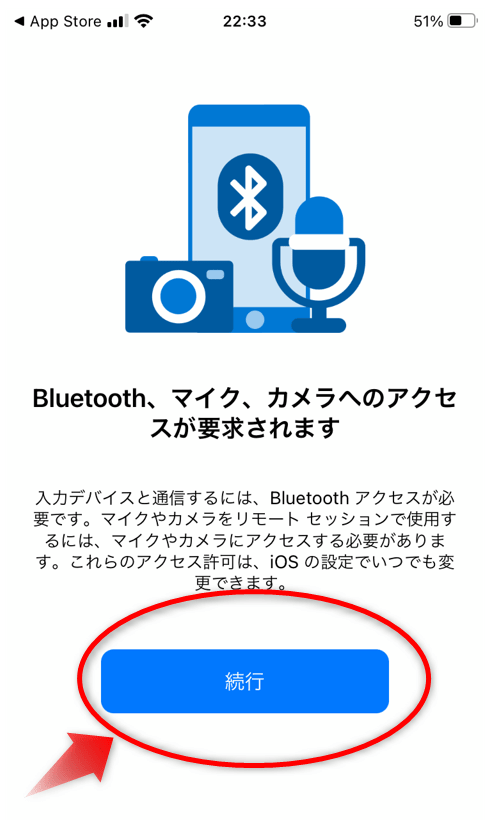
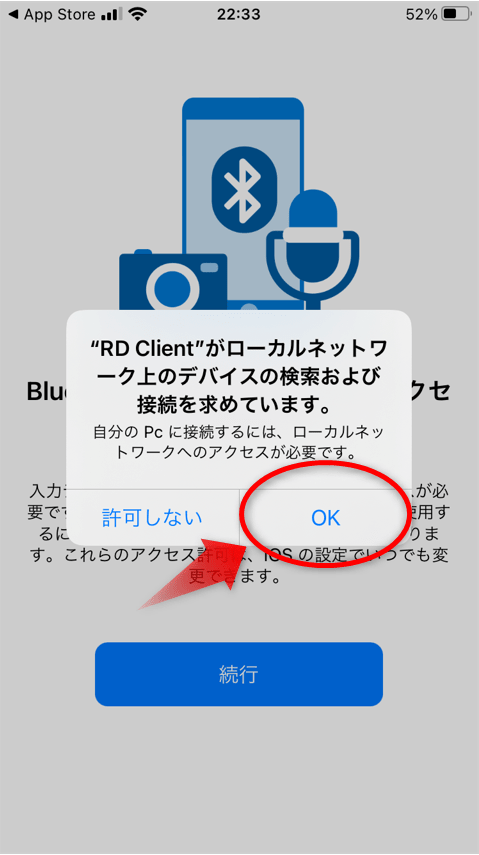
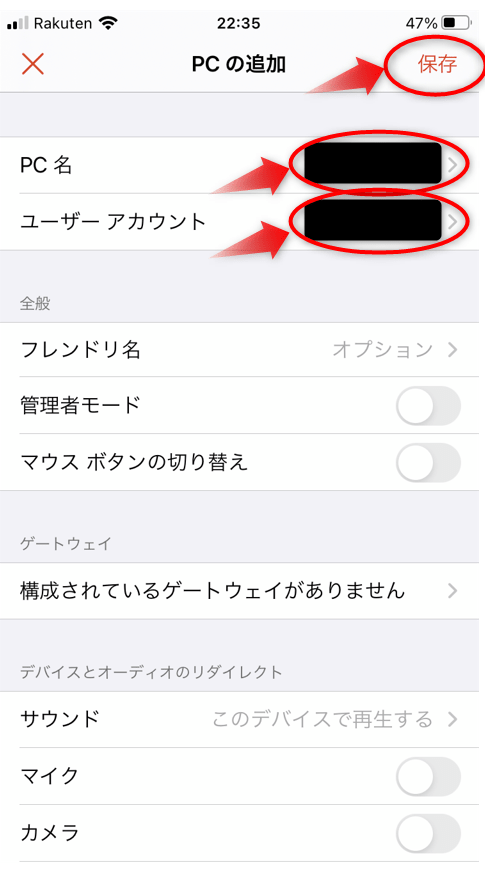
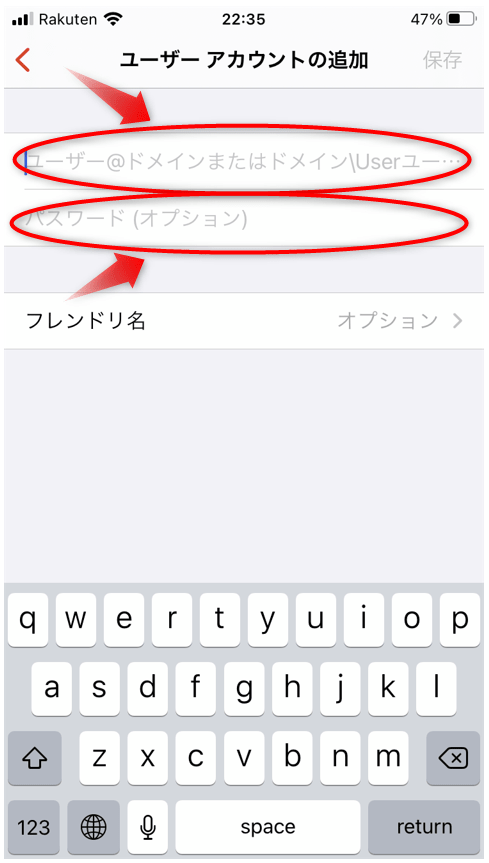
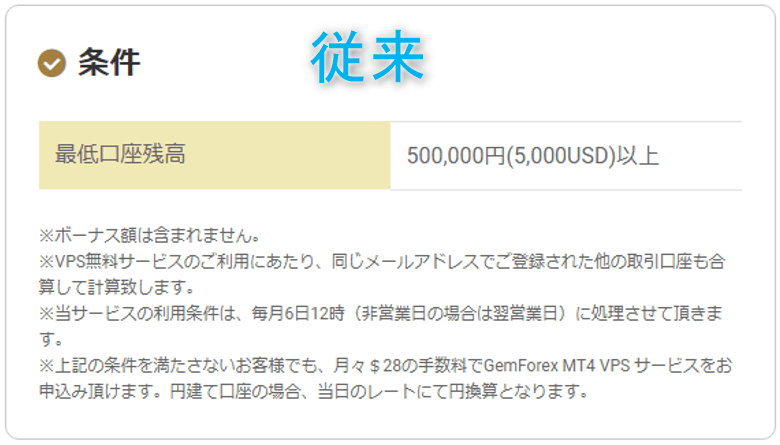
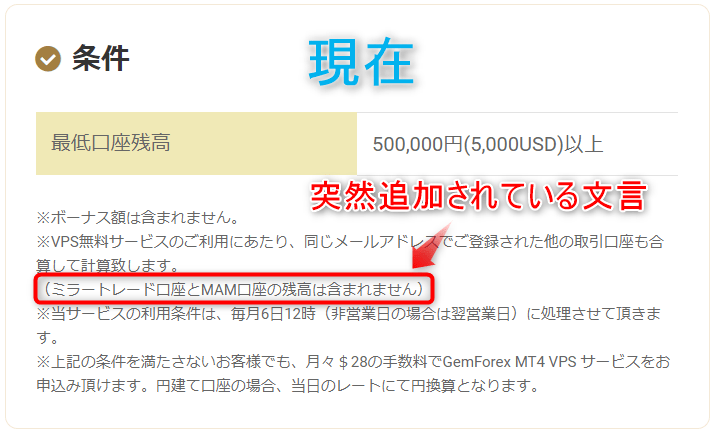


コメント